DCP-135C
Usein kysytyt kysymykset ja vianmääritys |
Yksi tai useampi väreistäni ei tulostu (tyhjää). Mitä voin tehdä?
-
Kun olet avannut mustekasetin, niin asenna se laitteeseen ja käytä sitä loppuun 6kk sisällä vaihtamisesta. Käytä avaamattomat mustekasetin pakkauksessa olevan eräpäivään mennessä.
-
Brother suosittelee mitä vakavimmin, että et uudelleentäyttäisi mustekasetteja, jotka tulivat laitteesi mukana. Suosittelemme myös mitä vakavimmin, että jatkossakin käyttäisit vain aitoja Brotherin vaihtomustekasetteja. Mahdollisesti yhteensopimattoman musteen ja/tai mustekasetin käyttäminen tai yritys käyttää näitä Brother-laitteessa voi aiheuttaa vahinkoa laitteelle ja/tai tuottaa heikkoa tulostuslaatua. Takuumme ei kata ongelmia, jotka ovat syntyneet luvattoman musteen ja/tai värikasetin käyttämisestä. Suojellaksesi sijoituksiasi ja saadaksesi parhaan suorituksen Brother-laiteellasi, Suosittelemme mitä vakavimmin, että käyttäisit aitoja Brother-tarvikkeita.
> Saat lisää tietoa aidoista Brother-tarvikkeista napsauttamalla tätä linkkiä..
Jos yksi tai useampi väri puuttuu kun tulostat (t.s. vastaanotat fakseja, otat kopioita ja/tai tulostat PC jne.), tulostuspään suuttimet voivat olla tukossa tai ko. värikasetti ei ole asennettu kunnolla. Kun varmistat, että värit on asennettu oikein ja/tai suoritat tulostuspään puhdistuksen ongelma saattaa korjaantua.
-
Tulosta Tulostuksen laatutulosteen.
-
Paina Ink tai Ink Management-näppäintä.
-
Paina ohjauspaneelin nuoli ylöspäin tai alaspäin ja valitse Testituloste.
-
Paina OK vahvistaaksesi valintasi.
-
Paina ohjauspaneelin nuoli ylöspäin tai alaspäin ja valitse Tulostuslaatu.
-
Paina OK vahvistaaksesi valintasi. Paina Color(Colour) Start.
-
Paina Ink tai Ink Management-näppäintä.
-
Tarkista huolellisesti Tulostuslaadun tarkistussivua. Kukin neljästä väreistä edustaa yhtä neljästä erillisestä lohkosta, jotka koostuvat viistoista viivoista, jotka muodostavat neliön. Värien kuuluu olla seuraavassa järjestyksessä vasemmalta oikealle: Musta - Keltainen - Syaani - Magenta.
-
Vertaile juuri tulostetun testisivun tulostuslaatu alla oleviin kolmeen esimerkkiin:
(A) Yksi tai useampi lohko puuttuu:
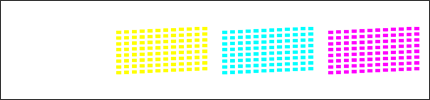
(B) Useimmat lyhyistä viistoista viivoista puuttuvat yhdestä tai useammasta väripalkista:
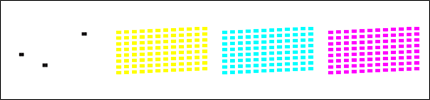
(C) Jotkut lyhyistä viistoista viivoista puuttuvat yhdestä tai useammasta väripalkista:
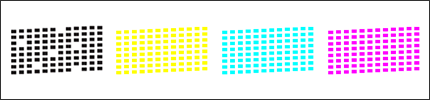
-
Tulostuspään puhdistaminen saattaa ratkaista ongelman. Kun puhdistat tulostuspään, on sinulla mahdollisuus valita haluatko puhdistaa VAIN MUSTAN , yksi kolmesta väreistä (SYAANI, KELTAINEN tai MAGENTA), tai kaikki neljä väriä kerralla. Suosittelemme, että puhdistat vain sitä väriä, joka on ongelmallinen. Jos useampi kuin yksi väri puuttuu, valitse KAIKKI.
-
Kun laite on suorittanut puhdistuksen loppuun, paina Color(Colour) Start. Silloin tulostuu toinen Tulostuksen laatu -arkki.
-
Toista puhdistus ja laaduntarkistus prosessi noudattaen vaiheita 4-5.
-
Vertaile toinen tai kolmas laatutarkistussivu ensimmäiseen (vaiheessa 1) tulostamaasi sivuun:
-
Jos ensimmäinen laatutuloste vastaa esimerkkejä (A) tai (B) etkä näe yhtään parannusta toisessa tai kolmannessakaan tulosteessa, ota yhteyttä Brother-huoltoon "Ota yhteyttä"- linkistä.
-
Jos ensimmäinen laatutuloste vastaa esimerkkejä (A) tai (B) ja näet jotain parannusta toisessa tai kolmannessakin tulosteessa, vaikkeivät ole täydellisiä, toista puhdistus ja laatutarkistusprosessi kolme kertaa (yhteensä viisi kertaa). Jos et näe mitään parannusta, ota yhteyttä Brother-huoltoon "Ota yhteyttä"- linkistä.
-
Jos ensimmäinen laatutuloste vastaa esimerkkejä (C) etkä näe yhtään parannusta toisessa tai kolmannessakaan tulosteessa, toista puhdistus ja laatutarkistusprosessi kolme kertaa (yhteensä viisi kertaa). Jos et näe mitään parannusta, ota yhteyttä Brother-huoltoon "Ota yhteyttä"- linkistä.
-
Jos ensimmäinen laatutuloste vastaa esimerkkejä (A) tai (B) etkä näe yhtään parannusta toisessa tai kolmannessakaan tulosteessa, ota yhteyttä Brother-huoltoon "Ota yhteyttä"- linkistä.
-
Paina Stop/Exit.
Joillakin malleilla on vaihtoehtoina vain puhdistaa VAIN MUSTA tai KAIKKI neljää väriä.
